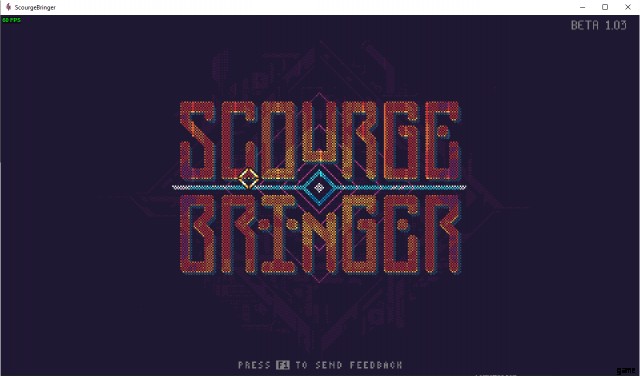Nachdem Sie das Spiel neu gestartet, Ihren PC neu installiert, einen Controller angeschlossen und alle Tasten gedrückt haben, reagiert das Spiel immer noch nicht? Dieser Leitfaden zeigt Ihnen eine Lösung für dieses Problem.
Leitfaden zur Behebung des Hängenbleibens beim Drücken einer beliebigen Taste
Das Hauptproblem
Nachdem Sie also darauf gewartet haben, dass das Spiel vollständig heruntergeladen ist, starten Sie es in der Hoffnung, etwas Neues und Aufregendes zu spielen, nur um mit diesem Bildschirm begrüßt zu werden:
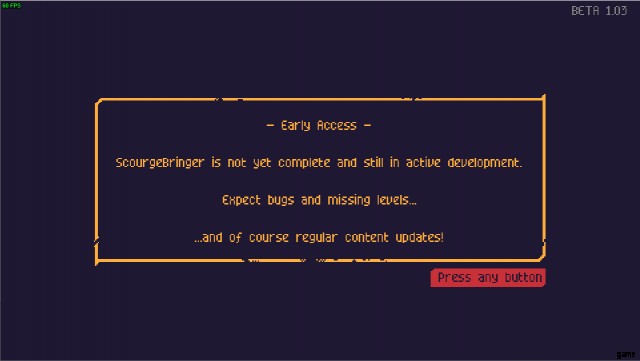
Sie versuchen, eine beliebige Taste zu drücken, und nichts funktioniert. Sie starten das Spiel neu und das hilft auch nicht. PC neu starten, Spiel neu installieren, Controller anschließen – nichts geht! Was sollten Sie dann tun?
Etwas überprüfen
Jetzt möchte ich etwas sagen, bevor ich fortfahre:Wenn dieser Abschnitt des Leitfadens nicht auf Sie zutrifft, kann ich Ihnen leider nicht helfen. Es gibt jedoch gute Neuigkeiten!
Okay, kommen wir dazu.
- Ich verwende in diesem Abschnitt x360ce, das Sie hier herunterladen können.
Klicken Sie nach dem Öffnen auf die Schaltfläche „Gamecontroller“. Sie sollten etwa Folgendes sehen:Ein oder zwei „Monect HID-Geräte“ und welchen Controller Sie auch immer angeschlossen haben.
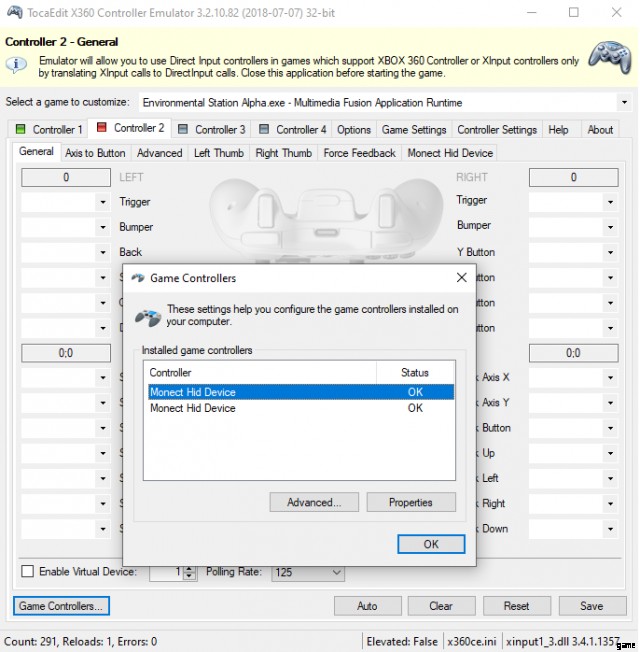
Beheben
Um zu beginnen, müssen Sie die Systemsteuerung öffnen. Dazu können Sie einfach über die Windows-Suchleiste nach in suchen. Nachdem Sie es geöffnet haben, klicken Sie auf „Hardware und Sound“ und dann auf „Geräte-Manager“ (hier wird möglicherweise die Erlaubnis des Administrators angefordert) und dieses Fenster sollte erscheinen:
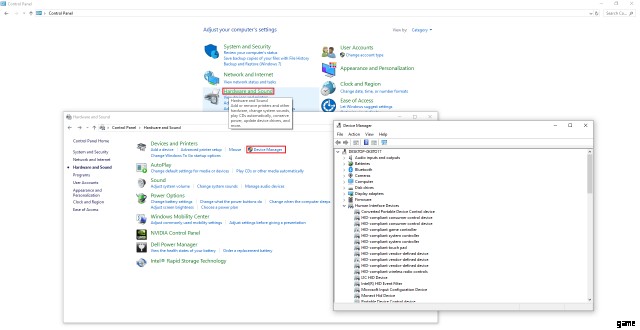
Als nächstes müssen Sie diese „Monect HID Device“s finden. Sie befinden sich unter „Human Interface Devices“. Wie Sie sehen können, gibt es dort viele „HID“s und eines davon heißt tatsächlich „Monect HID Device“. Das ist jedoch nicht unser Ziel. Keine Sorge, es gibt einen Weg, die zu finden, die wir brauchen. Wie Sie zuvor sehen konnten, hatte ich zwei dieser Geräte an, also werde ich zeigen, wie ich sie losgeworden bin. Zuerst bestätigte ich, dass es sich tatsächlich um ein „Monect HID-Gerät“ handelte und nicht um etwas anderes, indem ich darauf doppelklickte, um die Eigenschaften zu öffnen:
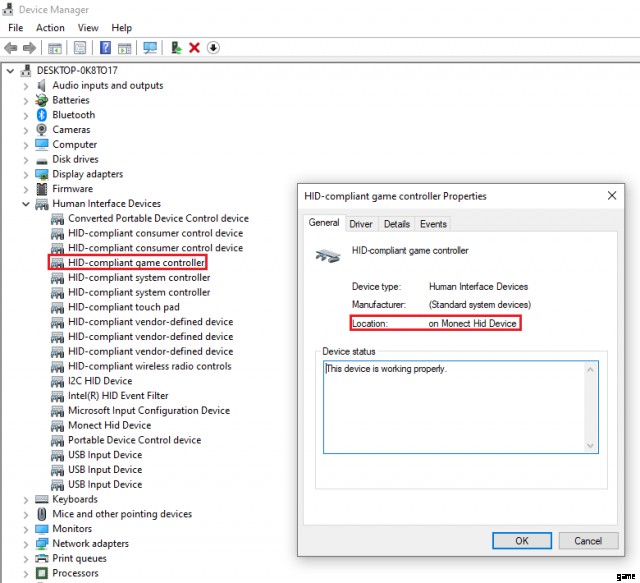
Und wir haben unseren ersten gefunden! Es heißt „HID-kompatibler Gamecontroller“. Als nächstes wollen wir es deaktivieren. Klicken Sie dazu mit der rechten Maustaste auf den Namen und wählen Sie „Gerät deaktivieren“. Alternativ können Sie in den Eigenschaften auf den Reiter „Treiber“ klicken und dort auf „Gerät deaktivieren“ klicken:
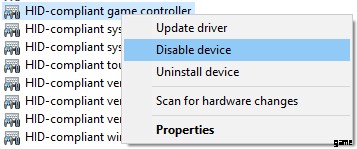
Und wie Sie sehen können, bin ich ein Gerät weniger:
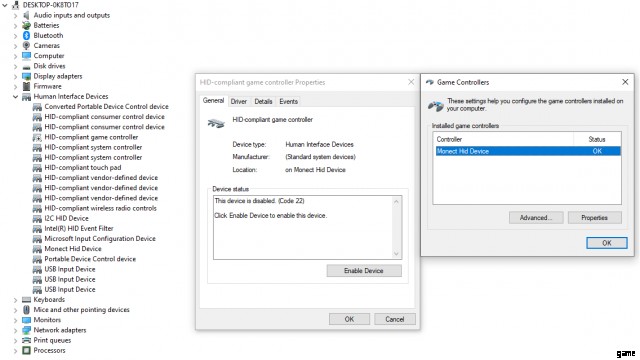
Das nächste heißt „HID-konformes herstellerdefiniertes Gerät“. Noch einmal bestätige ich, dass dies tatsächlich ein „Monect HID Device“ ist, indem ich seine Eigenschaften öffne:
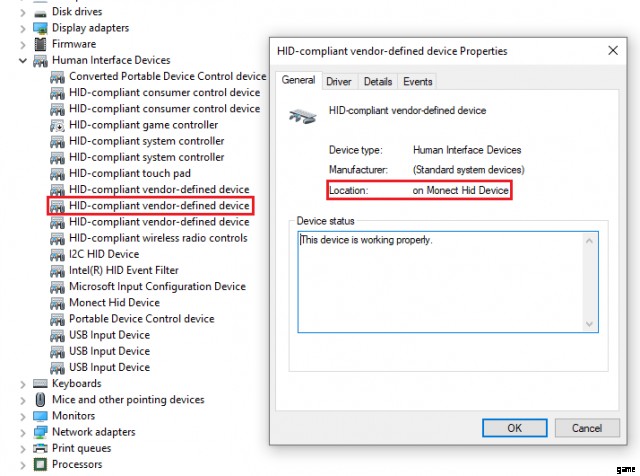
Und jetzt wiederhole ich, was ich zuvor getan habe, ich deaktiviere es:
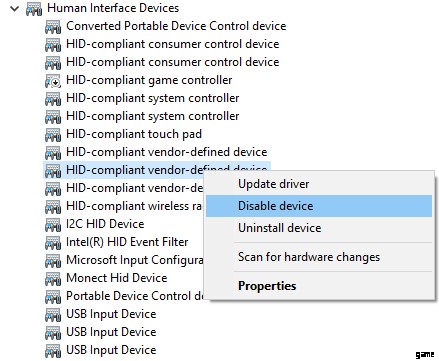
Und wie Sie sehen können, gibt es keine aktiven HID-Geräte mehr:
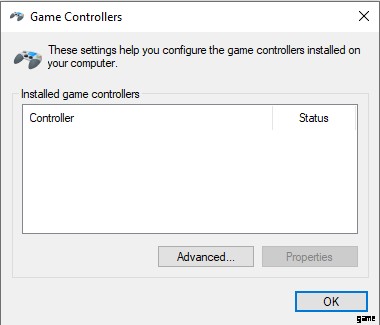
Das Finale!
Und los geht's! Das Spiel funktioniert!